Các thế hệ máy tay cầm PlayStation vốn trở thành niềm yêu thích của bất cứ game thủ nào trên thế giới. Và với sự phát triển nhanh chóng của công nghệ, giờ đây bạn có thể thưởng thức những trò chơi PlayStation ngay trên iPhone/iPad mà không cần phải Jailbreak thiết bị.
Thông thường để cài đặt những tựa game ngoài App Store thì bạn cần Jailbreak thiết bị. Tuy nhiên, khi cài đặt tiện ích Tweakbox cho các thiết bị iOS thì bạn không cần Jailbreak máy, mà vẫn có thể chơi các tựa game PS. Tiện ích Tweakbox sẽ hỗ trợ cài đặt những ứng dụng, trò chơi bản quyền, mất phí lên iPhone/iPad hoàn toàn miễn phí, không cần chỉnh sửa thiết lập của máy hay cài đặt thêm ứng dụng trung gian Cydia Impactor. Bài viết dưới đây sẽ hướng dẫn bạn đọc cách sử dụng Tweakbox, cài đặt game PS trên iPhone/iPad không cần Jailbreak.
- 5 phần mềm giả lập PSP - Play Station Portable tốt nhất cho Android
- Hướng dẫn cài đặt ứng dụng bên ngoài trên iPhone mà không cần jailbreak
- Cách vô hiệu hóa quảng cáo khi chơi game trên iPhone
Cách cài game PS trên iPhone/iPad bằng Tweakbox
Bước 1:
Trước hết chúng ta truy cập vào link dưới đây để tiến hành cài đặt công cụ Tweakbox.
- http://www.tweakboxapp.com/
Từng bước cài đặt chi tiết bạn đọc tham khảo trong bài viết Cách cài đặt Tweakbox trên iPhone/iPad chơi game bản quyền miễn phí.
Bước 2:
Khởi động tiện ích Tweakbox trên thiết bị rồi nhấn vào mục Apps trên giao diện chính rồi tìm tới Tweakbox Apps. Tìm kiếm trình giả lập Provenance, rồi nhấn nút Install để cài đặt.
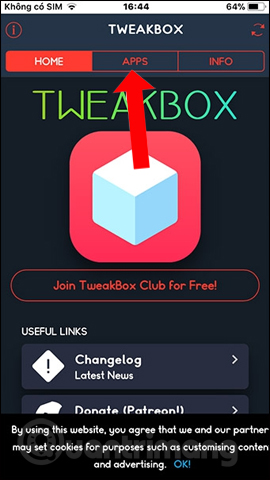
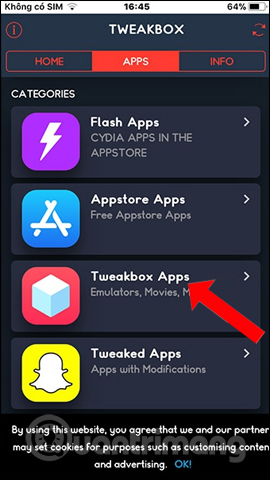
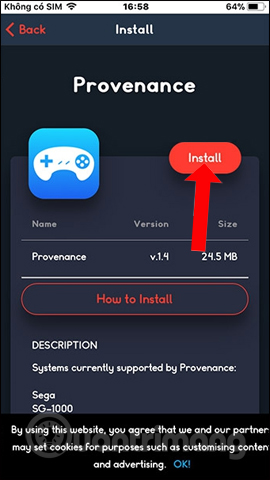
Bước 3:
Tiếp đến truy cập vào mục Cài đặt > Cấu hình chung > Quản lý Cấu hình & Thiết bị rồi chọn tới nhà phát triển của trình giả lập Provenance và nhấn Tin cậy.
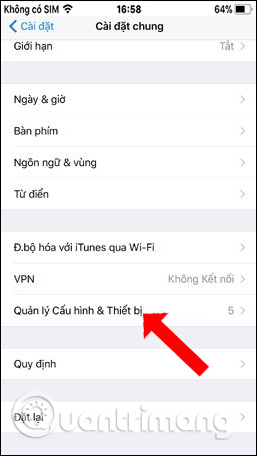
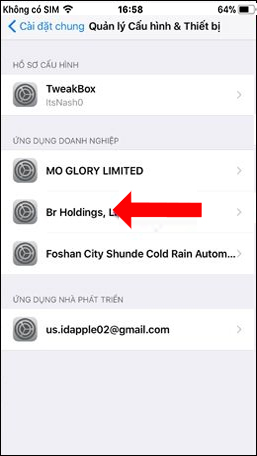
Bước 4:
Tiếp đến bạn tải ứng dụng Browser and File Manager for Documents theo link dưới đây.
- Tải ứng dụng Documents iOS
Bước 5:
Sau đó chúng ta sẽ cần tải file BIOS SCPH-5500, SCPH-5501 và SCPH-5502 của PlayStation để hỗ trợ trình giả lập Provenance. Truy cập theo link dưới đây để tải file. Bạn cần mở bằng trình duyệt Safari.
- http://www.psxdev.net/forum/viewtopic.php?t=56
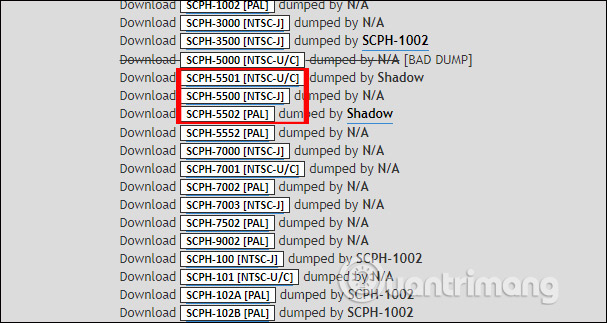
Bước 6:
Sau khi tải 3 file BIOS, nhấn chọn vào file đầu tiên trong danh sách rồi nhấn tiếp vào nút Thêm ở giao diện mới. Xuất hiện danh sách các ứng dụng mở file, chọn ứng dụng Documents.
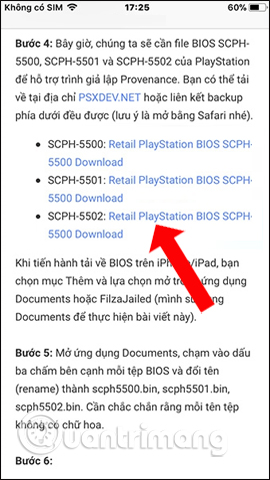
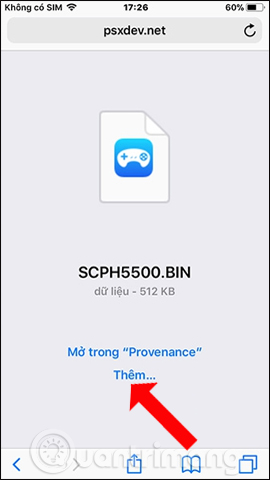
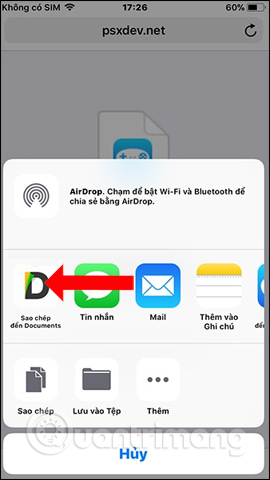
Bước 7:
File được mở trên ứng dụng Documents, chạm vào biểu tượng dấu 3 chấm cạnh 3 file BIOS, rồi nhấn Rename để đổi tên 3 file thành scph5500.bin, scph5501.bin, scph5502.bin. Tên file được viết bằng chữ viết thường.
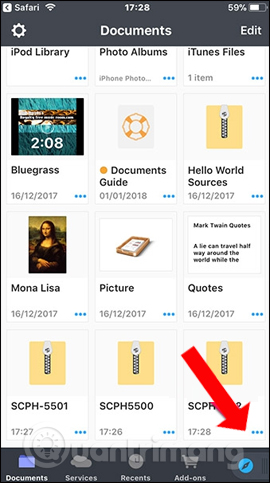
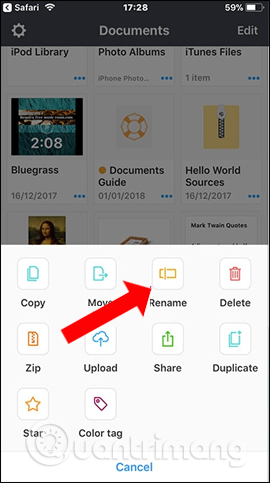
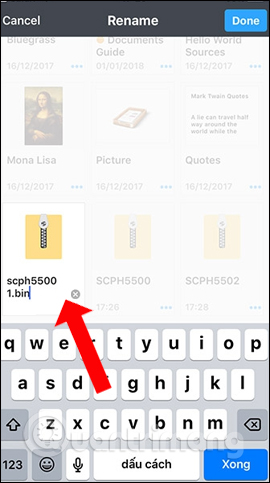
Bước 8:
Tiếp tục chạy Provenance ở chế độ nền rồi mở ứng dụng Documents, nhấn tiếp vào biểu tượng 3 dấu chấm tại mỗi file BIOS rồi nhấn tiếp nút Share và chọn trình giả lập Provenance.
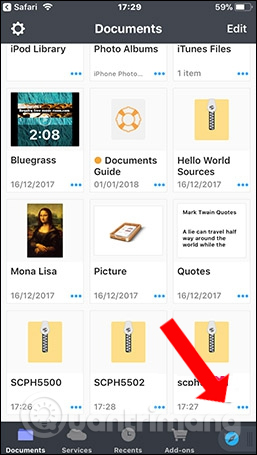
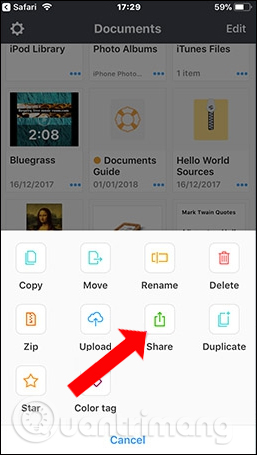
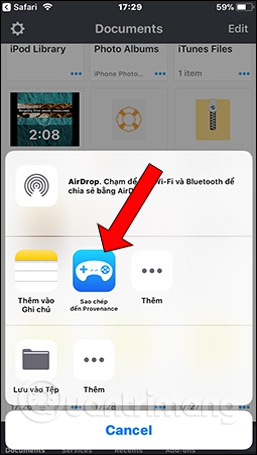
Bước 9:
Trong giao diện Provenance, nhấn chọn vào biểu tượng bánh răng cưa rồi chọn tiếp Refresh Game Library. Xuất hiện bảng thông báo, nhấn Yes để đồng ý.
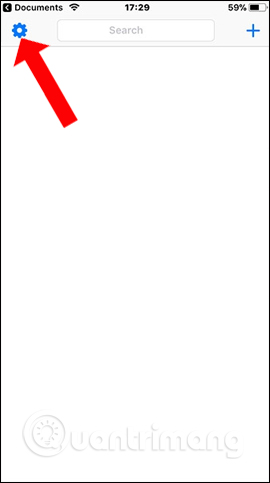
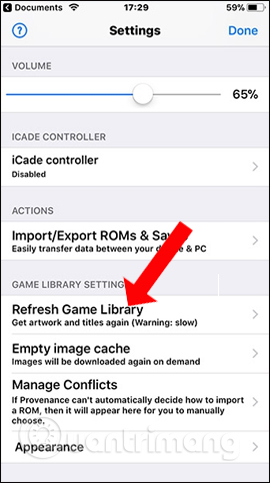
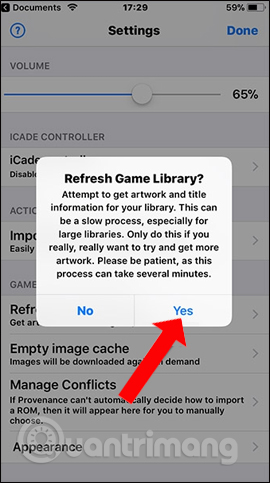
Bước 10:
Tiếp theo nếu muốn chơi game PlayStation bằng Provenance, người dùng cần tải ROM tương ứng và tiến hành giải nén nếu file ở định dạng cần giải nén trên máy tính. Sau khi giải nén chúng ta sẽ được file định dạng .bin. Bạn có thể tải ROM PlayStation cho iPhone, iPad theo link dưới đây.
- https://www.loveroms.com/roms/playstation
Bước 11:
Truy cập vào trình giả lập Provenance, bạn nhấn vào dấu cộng ở góc trên bên phải màn hình. Sau đó bạn sẽ nhận được thông báo máy chủ truyền dữ liệu web tới địa chỉ HTTP dành cho máy tính.
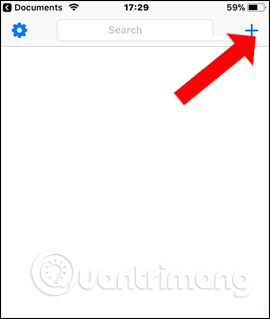
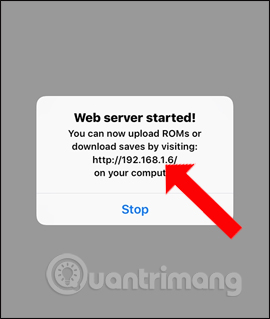
Bước 12:
Nhập địa chỉ đó vào trình duyệt web bất kỳ trên máy tính để kết nối vào ứng dụng Provenance. Sau đó nhấn nút Create Folder (Tạo thư mục) và đặt tên thư mục là com.provenance.psx.
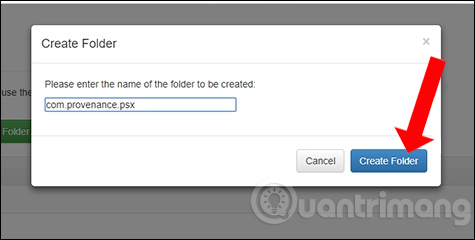
Bước 13:
Trong thư mục mới tạo, nhấn chọn Upload Files để thêm file ROM vào thiết bị iOS.
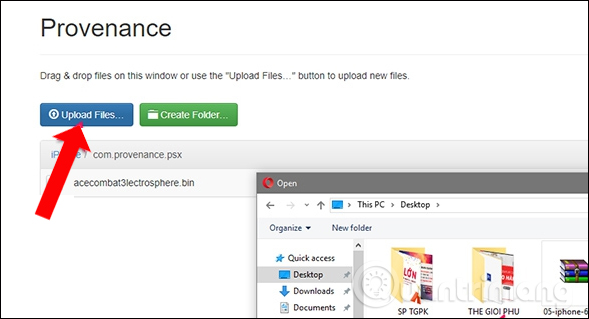
Bước 14:
Sau khi file ROM được chuyển vào thiết bị iOS, quay trở lại ứng dụng Provenance và nhấn nút Stop. Tiếp đến nhấn vào biểu tượng bánh răng cưa rồi chọn Refresh Game Library để load lại thư viện game. Như vậy game PS đã có trong iPhone/iPad rồi đó. Bạn chỉ cần mở game để thưởng thức là xong.
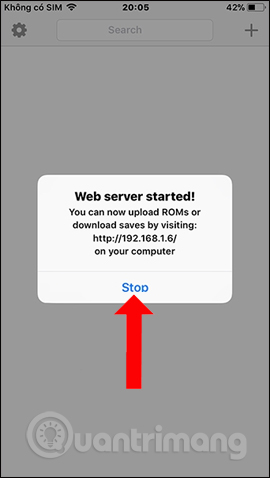
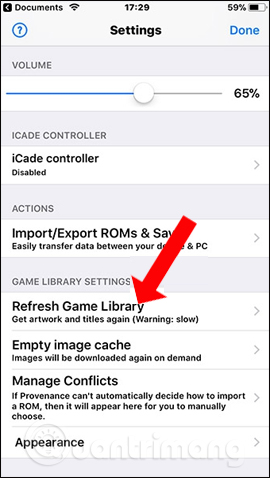
Với cách làm trên chúng ta có thể chơi game PS trên thiết bị iOS dễ dàng. Bạn sẽ cần tiện ích Tweakbox để cài đặt trình giả lập Provenance chơi game PlayStation, sau đó tải file hỗ trợ chơi game PS cho iPhone/iPad là được.
Xem thêm:
- 10 phần mềm giả lập Android tốt nhất cho Windows
- Thủ thuật tăng tốc cho phần mềm giả lập BlueStacks
- Cách cài đặt, sử dụng Kemulator chơi game Java trên máy tính
Chúc các bạn thực hiện thành công!
 Công nghệ
Công nghệ  AI
AI  Windows
Windows  iPhone
iPhone  Android
Android  Học IT
Học IT  Download
Download  Tiện ích
Tiện ích  Khoa học
Khoa học  Game
Game  Làng CN
Làng CN  Ứng dụng
Ứng dụng 


















 Linux
Linux  Đồng hồ thông minh
Đồng hồ thông minh  macOS
macOS  Chụp ảnh - Quay phim
Chụp ảnh - Quay phim  Thủ thuật SEO
Thủ thuật SEO  Phần cứng
Phần cứng  Kiến thức cơ bản
Kiến thức cơ bản  Lập trình
Lập trình  Dịch vụ công trực tuyến
Dịch vụ công trực tuyến  Dịch vụ nhà mạng
Dịch vụ nhà mạng  Quiz công nghệ
Quiz công nghệ  Microsoft Word 2016
Microsoft Word 2016  Microsoft Word 2013
Microsoft Word 2013  Microsoft Word 2007
Microsoft Word 2007  Microsoft Excel 2019
Microsoft Excel 2019  Microsoft Excel 2016
Microsoft Excel 2016  Microsoft PowerPoint 2019
Microsoft PowerPoint 2019  Google Sheets
Google Sheets  Học Photoshop
Học Photoshop  Lập trình Scratch
Lập trình Scratch  Bootstrap
Bootstrap  Năng suất
Năng suất  Game - Trò chơi
Game - Trò chơi  Hệ thống
Hệ thống  Thiết kế & Đồ họa
Thiết kế & Đồ họa  Internet
Internet  Bảo mật, Antivirus
Bảo mật, Antivirus  Doanh nghiệp
Doanh nghiệp  Ảnh & Video
Ảnh & Video  Giải trí & Âm nhạc
Giải trí & Âm nhạc  Mạng xã hội
Mạng xã hội  Lập trình
Lập trình  Giáo dục - Học tập
Giáo dục - Học tập  Lối sống
Lối sống  Tài chính & Mua sắm
Tài chính & Mua sắm  AI Trí tuệ nhân tạo
AI Trí tuệ nhân tạo  ChatGPT
ChatGPT  Gemini
Gemini  Điện máy
Điện máy  Tivi
Tivi  Tủ lạnh
Tủ lạnh  Điều hòa
Điều hòa  Máy giặt
Máy giặt  Cuộc sống
Cuộc sống  TOP
TOP  Kỹ năng
Kỹ năng  Món ngon mỗi ngày
Món ngon mỗi ngày  Nuôi dạy con
Nuôi dạy con  Mẹo vặt
Mẹo vặt  Phim ảnh, Truyện
Phim ảnh, Truyện  Làm đẹp
Làm đẹp  DIY - Handmade
DIY - Handmade  Du lịch
Du lịch  Quà tặng
Quà tặng  Giải trí
Giải trí  Là gì?
Là gì?  Nhà đẹp
Nhà đẹp  Giáng sinh - Noel
Giáng sinh - Noel  Hướng dẫn
Hướng dẫn  Ô tô, Xe máy
Ô tô, Xe máy  Tấn công mạng
Tấn công mạng  Chuyện công nghệ
Chuyện công nghệ  Công nghệ mới
Công nghệ mới  Trí tuệ Thiên tài
Trí tuệ Thiên tài